PPT如何制作超链接跳转, 如何在PPT中进行超链接跳转?超链接是网页设计中最重要的。给网页添加超链接可以实现从当前网页切换到其他网页的入口。PPT还有超链接功能。下面小编就来介绍一下PPT添加超链接的方法。
让我们一起来看看。
具体操作如下:
1.为白创建一个PPT空白文件;
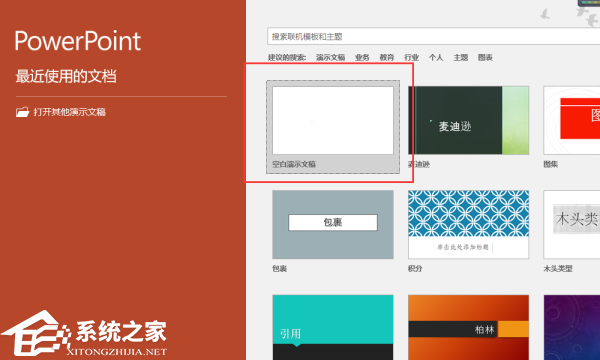
2.创建更多的白网页;
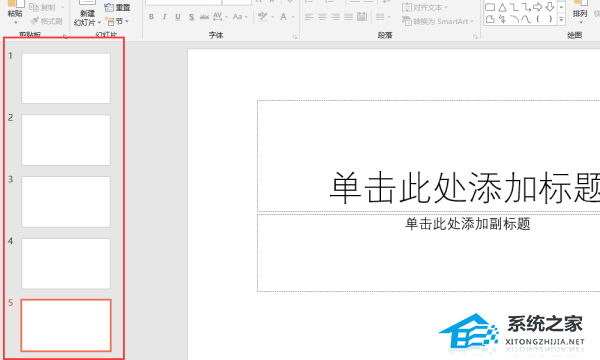
3.按照平时的PPT步骤完成一个PPT;
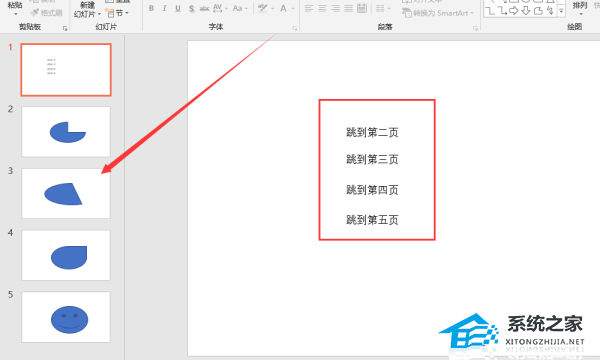
4.选择点击时会跳转的页面白侧文字,右键选择超链接;
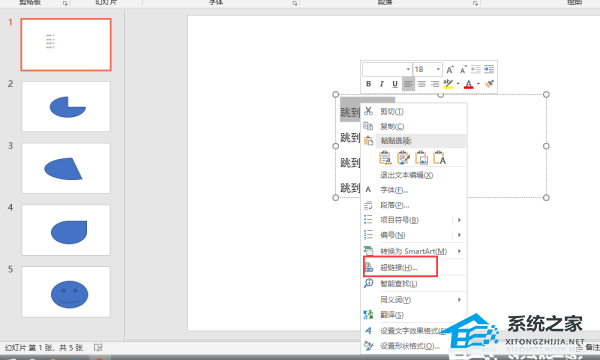
5.点击链接到本文档的位置,选择要跳转到的PPT页面,点击确定;
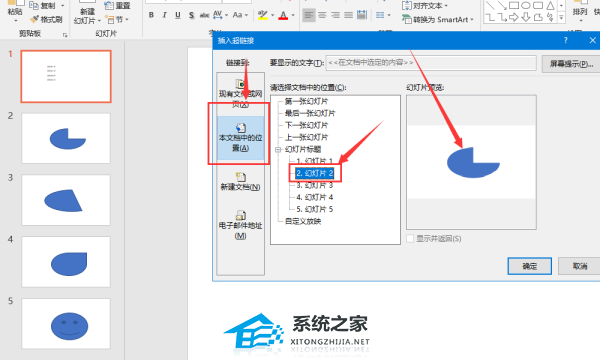
6.设置后,可以发现刚刚设置的超链接文本颜色发生了变化,下方出现一条水平线,表示超链接设置成功。
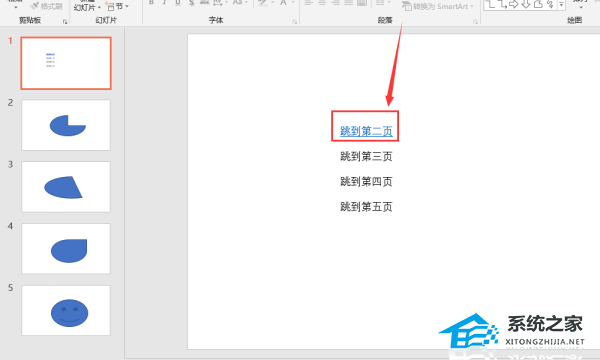
PPT如何制作超链接跳转,以上就是本文为您收集整理的PPT如何制作超链接跳转最新内容,希望能帮到您!更多相关内容欢迎关注。
